品牌型号:华硕台式电脑
系统:windows 10 正式版
软件版本:CorelDRAW 2022
CorelDRAW 2022是一款非常实用的矢量图片设计排版软件,很多小伙伴在刚接触cdr软件时都是一张一张进行编辑,如果页面比较多的情况下会显得特别麻烦,实际上很多书籍,杂志的排版都可以在cdr软件中进行排版和导出,那有没有cdr批量导出图片的方法呢?cdr批量导出图片插件在哪里呢?
一、cdr批量导出图片的方法书籍和杂志图片往往有很多的页面,如果一张一张的导出工作效率非常低,那cdr能不能批量导出呢?答案肯定是有的,而且还不止一种,接下来和大家分享一种比较常用的cdr批量导出图片的方法和步骤。
步骤一、双击打开cdr软件,点击文件菜单下的新建命令。
图1 新建文档步骤二、默认情况下是1页,需要在建立新档常规菜单下设置新档的页面数、多页面的视图模式以及页面大小颜色模式等参数。
图2 设置页面参数步骤三、如果编辑过程中发现需要添加更多的页面时,只需点击布局菜单下插入页面命令。
图3 插入页面命令步骤四、完成页面编辑后,点击文件菜单下的导出命令,然后选择目标导出路径和相应的图片格式。
图4 导出命令这里注意,在选择导出格式时,如果在导出对话框中出现勾选“仅导出该页”选项,说明可以进行批量导出,如果没有这个选项,说明这个格式不能进行批量导出,需更换成其它的图片格式。如AI,PDF、ESP等格式都是支持批量导出的。但是jpg等格式是不支持批量导出的。
图5 仅导出该页选项步骤五、点击导出页面就被批量导出了。
二、cdr批量导出图片插件一般情况下在较新版本的CorelDRAW软件都能通过上述的方法批量导出相应的图片格式,那如果需要导出jpg等格式的图片要怎么弄呢?这个时候需要借助一些插件。比如丙丁助手,魔镜助手等等。这些插件需要用户自行下载,这种方式有用,但小编并不建议去使用,因为大部分这些插件都是付费的,而且导出需要时间也相对长一些,性价比并不高。
这里小编给大家推荐另外一种方式,如上文所说pdf格式是支持批量导出的,而cdr不能直接批量导出jpg格式,大家可以先将图片导出成PDF格式,然后再从PDF文件中导出jpg格式,这种方法虽然多了一个中转步骤,但是性价比非常的的高。
图6 pdf导出图片小结:cdr批量导出图片的方法?cdr可以通过导出命令批量导出指定格式的文件; cdr批量导出图片插件?对于jpg等不能直接批量导出的格式可以通过丙丁助手等插件进行批量导出,也可以先将文件导出成PDF格式再批量导出jpg等图片格式。
作者:Sky Rowe